Kuinka luoda QR-koodi Google-lomakkeelle: Skannaa ja kerää vastaukset
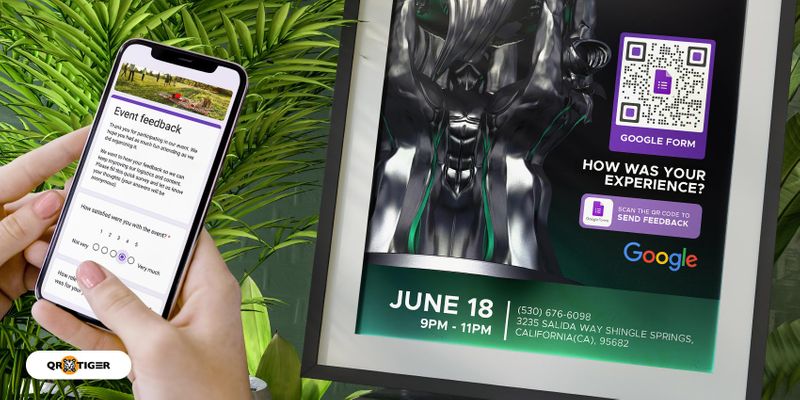
Kerää vastauksia reaaliajassa käyttämällä Google-lomakkeen QR-koodia. Nopealla älypuhelimen skannauksella käyttäjät voivat heti päästä Google-lomakkeeseen.
QR-koodeja käytetään usein antamaan digitaalinen ulottuvuus tuotteille tai markkinointimateriaaleille, jotka ohjaavat skannaajat tiettyyn verkkosivustoon tai määränpääsivulle.
Mutta ne tarjoavat enemmän kuin sen. Yritykset voivat nyt käyttää niitä eri tarkoituksiin, kuten koskettomien rekisteröintilomakkeiden luomiseen. QR-koodeilla voit helposti jakaa digitaalisen lomakkeesi verkossa ja jopa offline-tilassa.
Se on yksi innovatiivisimmista ja kätevimmistä tavoista luoda kontaktiton tapa saada vastauksia yrityksille, tapahtumille, kouluille ja jokaiselle sisäänkäynnille.
Lue lisää saadaksesi tietää, miten saat QR-koodin Google-lomakkeelle ja miten voit mukauttaa sitä.
Sisällysluettelo
- Kuinka luoda QR-koodi Google-lomakkeelle: Askel askeleelta opas
- Miten Google Formsin QR-koodi toimii?
- Miksi dynaaminen Google-lomakkeen QR-koodi on parempi
- Kosketukseton rekisteröinti COVID-19-pandemian aikana
- Siirry digitaaliseen ja kontaktittomaan toimintaan kaupungin parhaan QR-koodigeneraattorin avulla
- Usein kysytyt kysymykset
Kuinka luoda QR-koodi Google-lomakkeelle: Askel askeleelta opas
Luomalla QR-koodeja Google-lomakkeillesi voit tehdä digitaalisista lomakkeistasi helpommin saavutettavia muille.
Seuraamalla muutamia yksinkertaisia vaiheita, voit luo QR-koodi Salli käyttäjien käyttää lomakettasi pelkällä skannauksella. Tässä on yksityiskohtainen vaiheittainen opas auttamaan sinua pääsemään alkuun:
- Kopioi ja jaa linkki Google-lomakkeeseesi. Aloita avaamalla Google-lomakkeesi ja siirtymällä kohtaan 'Lähetä'.
Valitse linkkikuvake sieltä luodaksesi jaettavan URL-osoitteen lomakkeellesi. Kopioi tämä linkki jatkaaksesi seuraavaan vaiheeseen. Tai yksinkertaisesti kopioi URL-osoite hakupalkkiin.
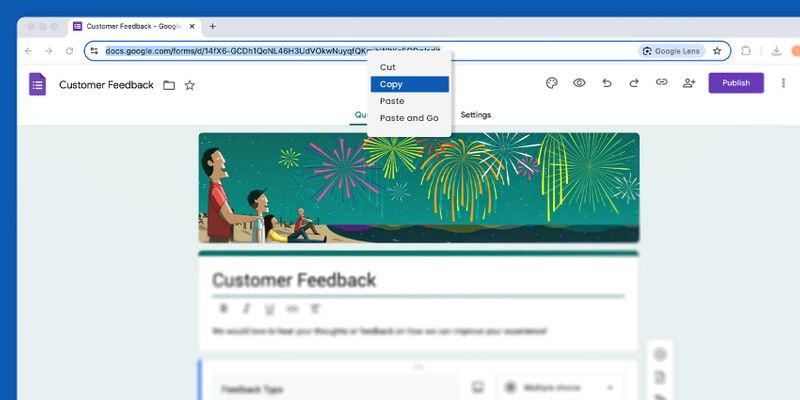
- Mene QR-koodiohjelmistoon ja valitse Google-lomakkeen QR-koodiratkaisu. Siirry valitsemaasi luotettavaan QR-koodin luonti logolla verkossa.
Etsi heidän kotisivultaan ja valitse vaihtoehto, joka on suunniteltu erityisesti QR-koodien luomiseen Google-lomakkeille.
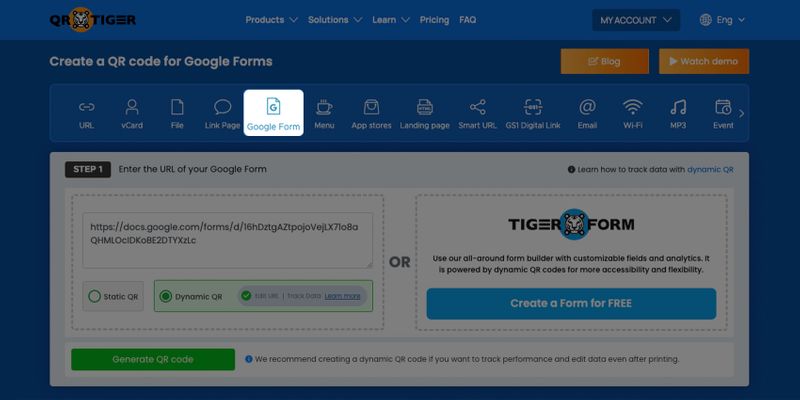

- Liitä jaettava Google-lomakkeen linkki annettuun kenttään. Tyhjään kenttään alustalla liitä aiemmin kopioimasi linkki. Tämä toimii URL-osoitteena, johon QR-koodi ohjaa käyttäjät skannatessaan sen.
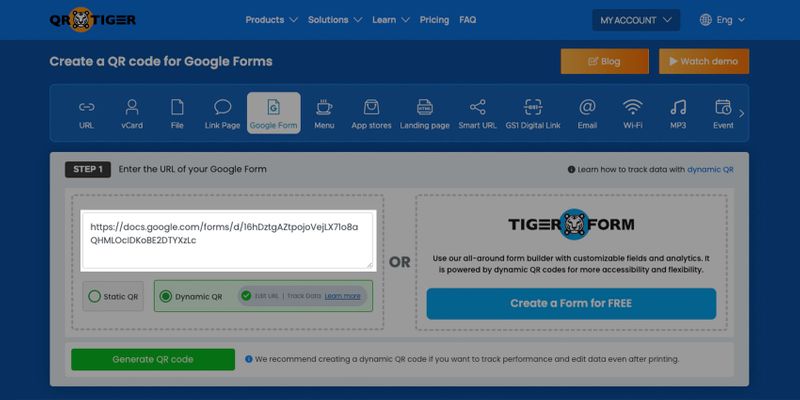
- Valitse dynaaminen QR-koodi ja klikkaa ‘ Generoi QR-koodi . Joustavuuden ja parempien seurantaoptioiden vuoksi valitse Dynaaminen QR vaihtoehto. Kun valittu, klikkaa Luo QR-koodi painiketta luodaksesi QR-koodisi heti.
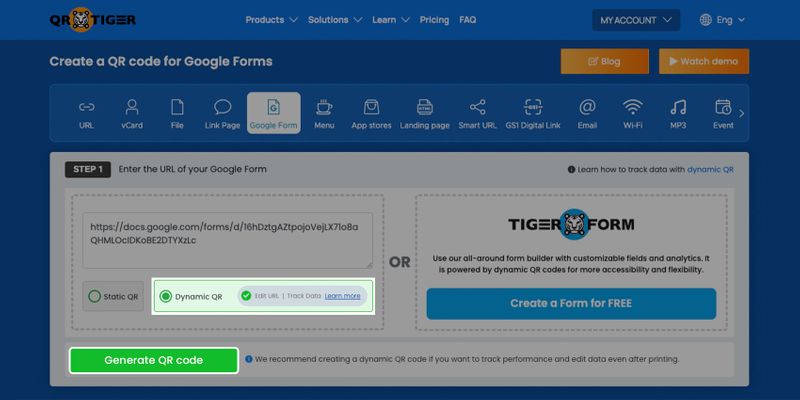
- Mukauta QR-koodiasi, jotta se olisi visuaalisesti houkutteleva ja uniikki. Edistynyt QR-koodiohjelmisto kuten QR TIGER mahdollistaa henkilökohtaisen QR-koodityyli lisäämällä värejä, muotoja ja jopa logon.
Vie hetki sen ulkoasun mukauttamiseen varmistaen, että se vastaa brändiäsi tai erottuu paremman tunnistettavuuden vuoksi.
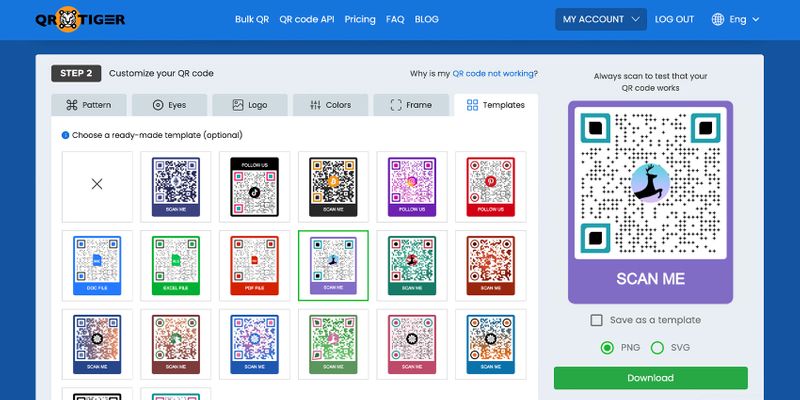
- Lataa ja tallenna oma QR-koodisi. Kun olet tyytyväinen suunnitteluun, napsauta " Lataa painiketta tallentaaksesi QR-koodisi.
Valitse lataatko sen PNG- vai SVG-muodossa tarpeidesi mukaan. Voit myös lisätä QR-koodi-logo parantaakseen sen ammattimaista ulkonäköä entisestään.
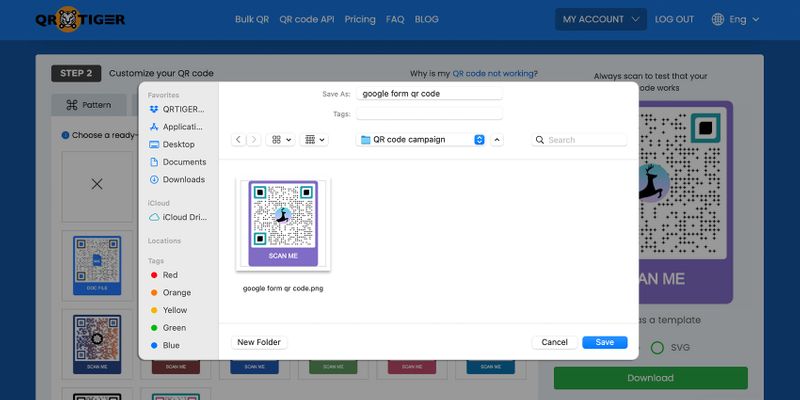
Jos koet tämän oppaan hieman hankalaksi, voit käyttää ilmaista lomakkeen rakentaja luo omia täysin mukautettavia digitaalisia lomakkeita verkossa.
TIGER FORM on tehokas työkalu, jota voit käyttää verkossa. Se on lomakkeenluoja, jossa on sisäänrakennettu QR-koodin luontitoiminto. Kun olet luonut digitaalisen lomakkeen, voit heti muuntaa sen älypuhelimella skannattavaksi QR-koodiksi helpompaa pääsyä varten.
Miten Google Formsin QR-koodi toimii?
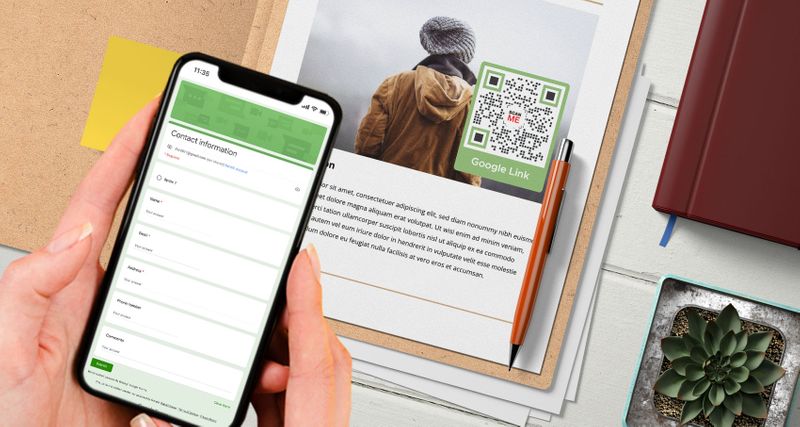
Mikä on Google Formsin QR-koodi ja miten se toimii? No, se on ratkaisu, joka muuntaa Google-lomakkeen QR-koodiksi. Sen sijaan, että jakaisit linkin, koodin skannaus ohjaa käyttäjät automaattisesti lomakkeeseen vaivattomasti.
Ensin sinun täytyy luoda täytettävä Google-lomake Google Forms -alustalle muuntaaksesi sen QR-koodiksi.
Kirjaudu Google-tilillesi ja valitse Lomakkeet yläkulman valikosta. Sen jälkeen luo lomake käyttäen haluamiasi malleja.
Kun sinulla on Google-lomake, voit luoda QR-koodi Google-lomakkeelle Kopioi ja liitä jaettava Google-lomakkeen linkki QR-koodiohjelmaan, sitten generoi, mukauta ja lataa koodi.
Kun Google Formsin QR-koodi skannataan, lomake näkyy automaattisesti käyttäjien älypuhelimen näytöllä. Tämä mahdollistaa heille helpon tavan täyttää rekisteröintilomake, kyselylomake ja monia muita.
On monia tapoja, joilla QR-koodeja voidaan hyödyntää työnkulun parantamisessa Google-palvelujen avulla. Google-lomakkeiden lisäksi voit myös käyttää Google Slides QR-koodi jakaa esityksesi välittömästi.
Miksi dynaaminen Google-lomakkeen QR-koodi on parempi
Staattinen QR-koodi ei mahdollista tallennetun Google Forms -linkin muuttamista tai muokkaamista.
Toisaalta, dynaaminen QR-koodi Mahdollistaa tallennetun linkin vaihtamisen QR-koodissasi uuteen linkkiin, ohjaten skannerit eri verkkolomakkeeseen verkossa.
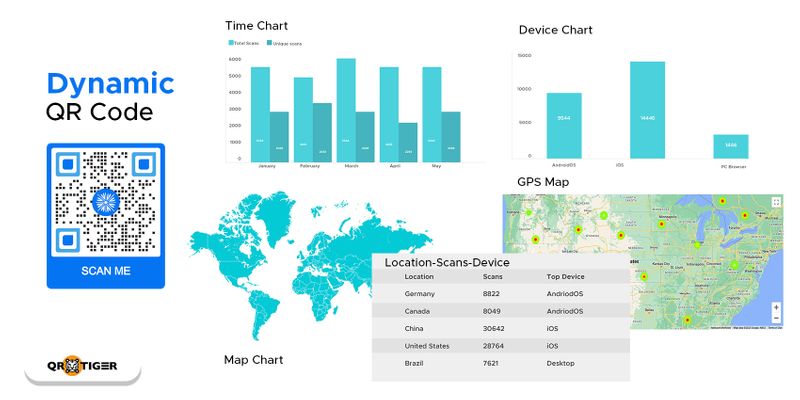
Kun luot QR-koodin Google-lomakkeelle dynaamisessa tilassa, voit helposti muokata QR-koodiasi Google-lomakkeelle ilman uuden QR-koodin luomista tai tulostamista.
Tämä tarkoittaa, että voit käyttää QR-koodiasi uudelleen, mikä on hyödyllistä, jos toteutat erilaisia kyselyjä vuoden aikana.
Voit myös asettaa sen vanhentumaan kyselyn tai tapahtumailmoittautumisen keston mukaan. Voit myös kohdentaa uudelleen aiemmat kävijät, jotka skannasivat QR-koodin mutta eivät suorittaneet toimintoa näyttämällä niihin liittyviä mainoksia kyselyillesi, tapahtumillesi tai yritysarvioillesi.
Lisäksi, jos käytät QR-koodeja markkinointitarkoituksiin, voit myös seurata QR-koodianalytiikkaskannauksia ja ymmärtää kohdemarkkinasi käyttäytymistä.
Voit myös avata lisää kehittyneitä ominaisuuksia dynaamisella QR-koodilla. Siksi on suositeltavaa oppia, miten luoda koodi käyttämällä dynaamista ja integroitua QR-koodigeneraattoria eli Google-lomakkeen tekijää.
Voit jopa luoda Google Docs QR-kooditärkeille asiakirjatiedostoillesi.
Kosketukseton rekisteröinti COVID-19-pandemian aikana
Kosketuksettomien rekisteröintilomakkeiden esiinmarssi on noussut esiin erityisesti COVID-19-pandemian puhkeamisen aikana.
Ei vain rekisteröinnissä vaan myös prosesseissa, erityisesti maksutavassa. Hallitus pakottaa yritykset toteuttamaan kosketukseton maksu järjestelmä jatkaa toimintaansa.
Kaikki, mukaan lukien hallitus ja yksityissektori, ovat yhdistäneet voimansa toteuttaakseen kaikki mahdolliset varotoimenpiteet tartunnan välttämiseksi.
Lisäksi ravintola-ala käyttää kontaktittomia tapahtumia ravintoloissa käyttäen interaktiivista ravintolan ruokalistaa QR-koodiohjelmistoa palvellakseen asiakkaita turvallisesti.
The valikko QR-koodi voi myös hakea asiakastietoja (jos asiakkaat täyttävät tarvittavat tiedot) jäljitystarkoituksia varten.
Nyt tämä tapahtuu ei pelkästään sosiaalisen etäisyyden avulla, vaan myös kontaktittomia vuorovaikutustapoja kuten sähköisiä maksuja ja kontaktittomia rekisteröintilomakkeita, joita ohjaa QR-koodit, pyritään myös.
QR-koodeja käyttämällä ei-fyysinen vuorovaikutus voi torjua virusta, joka voi levitä suoran kosketuksen ja fyysisten materiaalien kautta.
Sen sijaan että käytät perinteisiä lomakkeita, voit korvata ne digitaalisilla täytettävillä lomakkeilla QR-koodeilla, jotka voit täyttää koskematta mihinkään muuhun kuin älypuhelimeesi.
Voit myös lähettää sähköposteja välittömästi käyttämällä Gmailin QR-koodia nopeampia tapahtumia varten. Skannataksesi QR-koodin, sinun tarvitsee käyttää vain älypuhelin valokuvaustilassa tai QR-koodin lukija-sovelluksessa, mikä tekee siitä kätevästi saatavilla kaikenikäisille ihmisille.
Kaiken kaikkiaan, ainoa asia, jonka sinun tarvitsee tehdä, on skannata QR-koodi Google-lomakkeille, täyttää lomake tarvittavilla tiedoilla, jotka näkyvät älypuhelimessasi, ja klikata Lähetä-painiketta.
Siirry digitaaliseen ja kontaktittomaan toimintaan kaupungin parhaan QR-koodigeneraattorin avulla
Luomalla QR-koodin Google-lomakkeelle voit kerätä tarkkaa tietoa kätevästi ja tehokkaasti.
Ei ainoastaan se vähennä tarvetta täyttää lomaketta manuaalisesti, vaan se myös vähentää kontaktia ja tekee prosessista vielä nopeamman.
Se on myös kätevä tapa kerätä tietoja tai tietoa ihmisiltä, jotka käyttävät vain älypuhelimia.
Voit vaihtaa tallennetun Google-lomakkeen linkin sen taakse uusiin tietoihin generoimatta uutta QR-koodia.
Nyt kun tiedät, miten muutat Google-lomakkeen QR-koodiksi, voit luoda sellaisen käyttämällä luotettavaa QR-koodigeneraattoria verkossa.
Kun luot QR-koodin Google-lomakkeelle QR TIGERin avulla, voit taata sen laadun ja tehokkuuden. Digitaalista prosessiasi rekisteröitymällä tänään.
Usein kysytyt kysymykset
Miksi QR-koodeja Google-lomakkeille?
On todellisuudessa paljon syitä käyttää QR-koodeja Google-lomakkeiden jakamiseen, ja ne kaikki tuovat etuja. Tässä on joitakin niistä:
- Helppo linkin jakaminen: Integroi QR-koodeja painotuotteisiin, kuten julisteisiin tai esitteisiin, jotta voit jakaa Google-lomakkeita offline-tilassa ja välttää pitkien verkkosivujen jakamisen vaivan.
- Nopea lomakkeen käyttö: Skannaamalla QR-koodin älypuhelimella avautuu välittömästi lomake, mikä virtaviivaistaa kyselyiden täyttämistä tai tietojen keräämistä.
- Mobiiliystävällinen: Miljardit älypuhelinkäyttäjät ympäri maailmaa tekevät QR-koodeista saumattoman tavan ottaa käyttöön mobiililaitteiden ensisijainen lähestymistapa ja varmistaa laajan saavutettavuuden.
- Mukavuus: Korvaa perinteiset paperikyselyt QR-koodeilla nopeamman, helpomman ja saavutettavamman verkkolomakkeen täyttämisen mahdollistamiseksi.
Mitkä ovat Google-lomakkeen QR-koodin edut?
A Google Formin QR-koodi tarjoaa monipuolisia ratkaisuja, jotka yksinkertaistavat prosesseja ja parantavat käyttäjäkokemuksia. Tärkeimmät edut ovat:
- Rohkaiseva palaute: QR-koodit tekevät asiakkaille helpoksi pääsyn lomakkeisiin, arvostelujen antamisen ja oivallusten jakamisen, auttaen yrityksiä parantamaan palveluitaan ja strategioitaan.
- Vereistetyt kyselyt: Kohderyhmän vastaajat voivat helposti osallistua verkkokyselyihin nopealla skannauksella, mikä parantaa vastausprosentteja ja kätevyyttä.
- Tehokas tapahtumien rekisteröinti: Osallistujat voivat rekisteröityä ennakkoon välittömästi skannaamalla QR-koodin, vähentäen jonoja ja virheiden määrää.
- Yksinkertaistetut sisäänkirjautumiset: Hotellit voivat käyttää QR-koodeja saumattomiin asiakkaiden sisäänkirjautumisiin, mikä parantaa tyytyväisyyttä ja tehostaa toimintaa.
- Helppo varaus: QR-koodit korvaavat manuaaliset varausjärjestelmät tarjoten vaivattoman digitaalisen tavan hallita ajanvarauksia ja varauksia.
Kuinka luoda Google-lomake?
Luodaksesi Google-lomakkeen, kirjaudu Google-tilillesi. Kirjauduttuasi sisään, napsauta karkkipurkkikuvaketta oikeassa yläkulmassa. Selaa alaspäin ja napsauta Lomakkeet. Voit käyttää puhdasta mallia tai valmiiksi suunniteltua.




